具体的操作步骤如下:
首先我们需要打开CAD编辑软件后,在点击CAD编辑器左上角的“文件”中的“打开”选项,然后开始导入我们需要标注的CAD图纸。
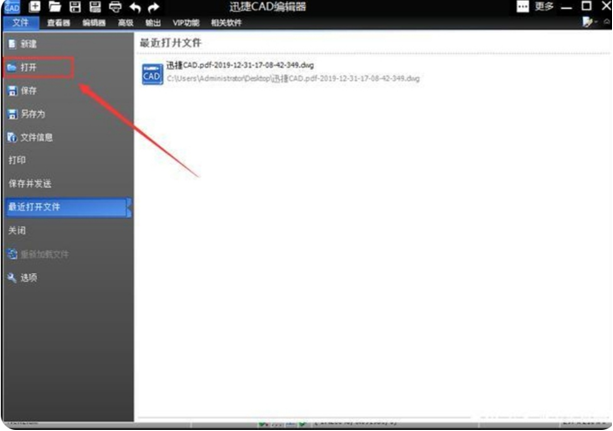
导入图纸后会弹出“打开”窗口,然后找到要保存CAD图纸的位置,选择图纸,再点击“打开”按钮,随后可将CAD图纸导入到编辑器中。
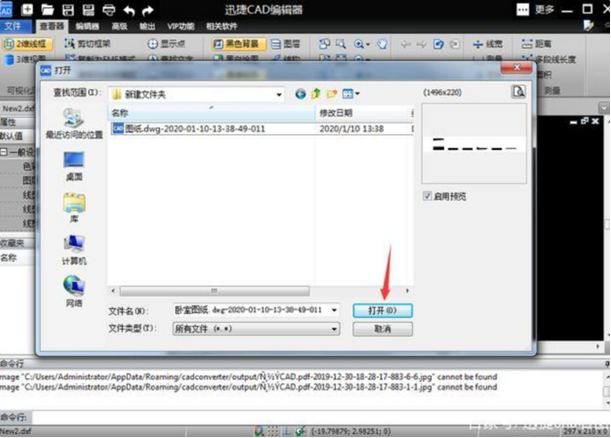
接着界面会自动跳转至编辑页面,然后点击上方的“文字样式”选项,这样就可以创建并编辑文字样式。
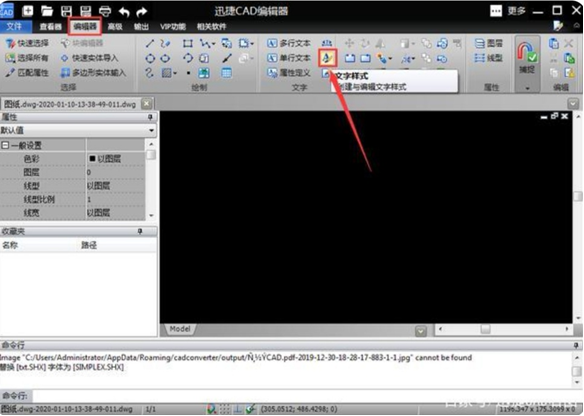
我们在“文字样式”窗口选择我们需要的测量、文字字体、生成的参数,如果想要预览所选文字样式的效果则需要点击“更新”按钮,然后在点击“应用”按钮确认设置即可。
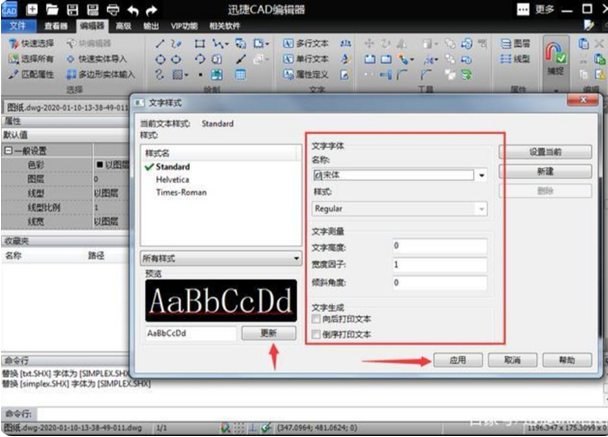
接着继续点击功能栏中的“多行文本”选项,选一片区域,之后弹出“文字编辑器”窗口,这时就可以设置我们所需要标注文字的颜色。
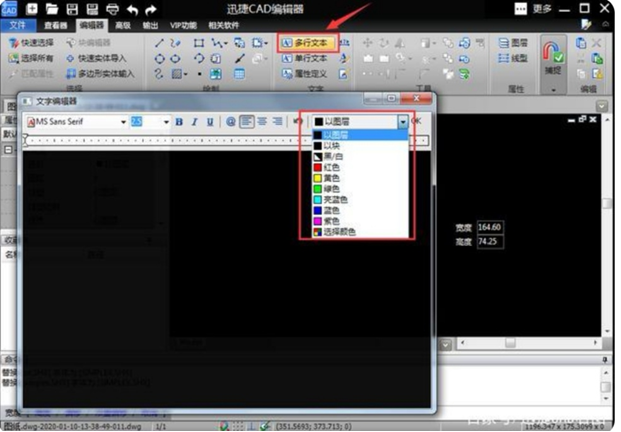
最后我们将文字内容输入“文字编辑器”框中,再点击右上角中的“OK”按钮,这样在CAD中标注文字就完成了,然后点击保存文件就好了。
步骤总结:
(1)首先打开CAD软件,将CAD图纸导入至编辑器
(2)其次找到“文字样式”选项,创建文字样式
(3)再选择需要的测量、文字字体、生成的参数
(4)接着标注文字的字体颜色设置好
(5)最后输入文字内容,点击“OK”按钮,保存文件






